Monday, August 14, 2006
포토샵] 사진 밝기 변경 / 명암 대비 (콘트라스트) 조절 - Brightness, Contrast, Levels
포토샵에는 "Brightness(밝기)/Contrast(명암 대비)"라는 대화상자가 있기는 한데, 이것을 쓰면 화질이 나빠집니다. 일부러 화질을 나쁘게 해야 할 특수한 경우가 아니라면 쓰지 말아야 합니다.
사진의 밝기 조절에는 Levels 대화상자를 사용하는 것이 정석입니다.
포토샵 메뉴: Image > Adjustments > Levels
를 선택하거나, 키보드의 Ctrl+L 키를 누르면, Levels 대화상자가 나옵니다.
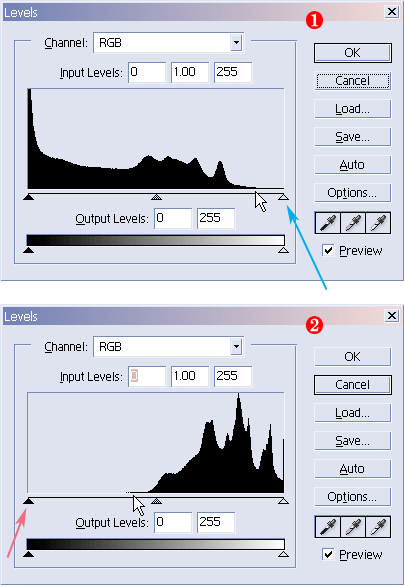
포토샵: Levels 대화상자
어두운 사진을 포토샵으로 불러온 후, Levels 대화상자를 열면, 위의 그림에서 (1)번 동그라미의 대화상자처럼 보입니다.
지금 청색 화살표가 "하얀 삼각형"을 가리키고 있는데, 그 하얀 삼각형을 좌측으로 약간 이동시키면 사진이 밝아지고 콘트라스트도 높아집니다. 현재 하얀 커서가 가리키는 부분까지 이동시키는 것이 좋습니다.
너무 밝아서 희부옇게 보이는 사진을 Levels 를 사용해서, 어둡고 선명하게 만들 수 있습니다. 사진을 포토샵으로 불러온 후, Levels 대화상자를 열면, 위의 그림에서 (2)번 동그라미의 대화상자처럼 보입니다.
지금 적색 화살표가 "검은 삼각형"을 가리키고 있는데, 그 검은 삼각형을 우측으로 이동시키면 사진이 적당히 어두워지고 콘트라스트도 높아집니다. 현재 하얀 커서가 가리키는 부분까지 이동시키는 것이 좋습니다.
콘트라스트는 변경하지 않고, 밝기만 변경하려면, 중간의 "회색 삼각형"을 좌우로 이동시킵니다.
만약 Levels 대화상자를 초기화하고 싶다면, 키보드의 Alt키를 누르며, Cancel 버튼을 누릅니다.
▶▶ [포토샵] 색조 변경 / 사진 전체 톤 바꾸기 - Color Balance
▶▶ 포토샵] 사진 선명하게 만드는 필터 사용법: Photoshop Sharpen Filter
사진의 밝기 조절에는 Levels 대화상자를 사용하는 것이 정석입니다.
포토샵 메뉴: Image > Adjustments > Levels
를 선택하거나, 키보드의 Ctrl+L 키를 누르면, Levels 대화상자가 나옵니다.
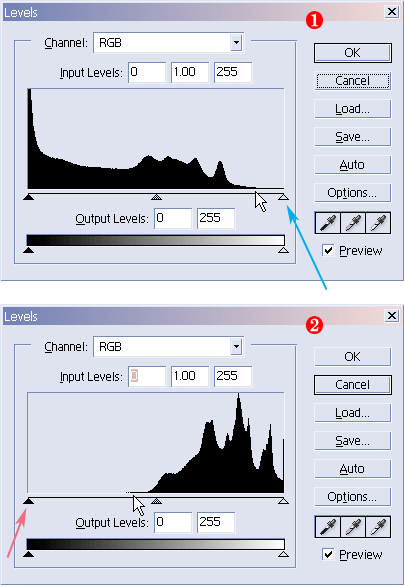
포토샵: Levels 대화상자
어두운 사진을 밝게
어두운 사진을 포토샵으로 불러온 후, Levels 대화상자를 열면, 위의 그림에서 (1)번 동그라미의 대화상자처럼 보입니다.
지금 청색 화살표가 "하얀 삼각형"을 가리키고 있는데, 그 하얀 삼각형을 좌측으로 약간 이동시키면 사진이 밝아지고 콘트라스트도 높아집니다. 현재 하얀 커서가 가리키는 부분까지 이동시키는 것이 좋습니다.
너무 밝은 사진을 어둡게
너무 밝아서 희부옇게 보이는 사진을 Levels 를 사용해서, 어둡고 선명하게 만들 수 있습니다. 사진을 포토샵으로 불러온 후, Levels 대화상자를 열면, 위의 그림에서 (2)번 동그라미의 대화상자처럼 보입니다.
지금 적색 화살표가 "검은 삼각형"을 가리키고 있는데, 그 검은 삼각형을 우측으로 이동시키면 사진이 적당히 어두워지고 콘트라스트도 높아집니다. 현재 하얀 커서가 가리키는 부분까지 이동시키는 것이 좋습니다.
콘트라스트는 변경하지 않고, 밝기만 변경하려면, 중간의 "회색 삼각형"을 좌우로 이동시킵니다.
만약 Levels 대화상자를 초기화하고 싶다면, 키보드의 Alt키를 누르며, Cancel 버튼을 누릅니다.
▶▶ [포토샵] 색조 변경 / 사진 전체 톤 바꾸기 - Color Balance
▶▶ 포토샵] 사진 선명하게 만드는 필터 사용법: Photoshop Sharpen Filter
tag: photoshop
포토샵 | Adobe Photoshop


<< Home